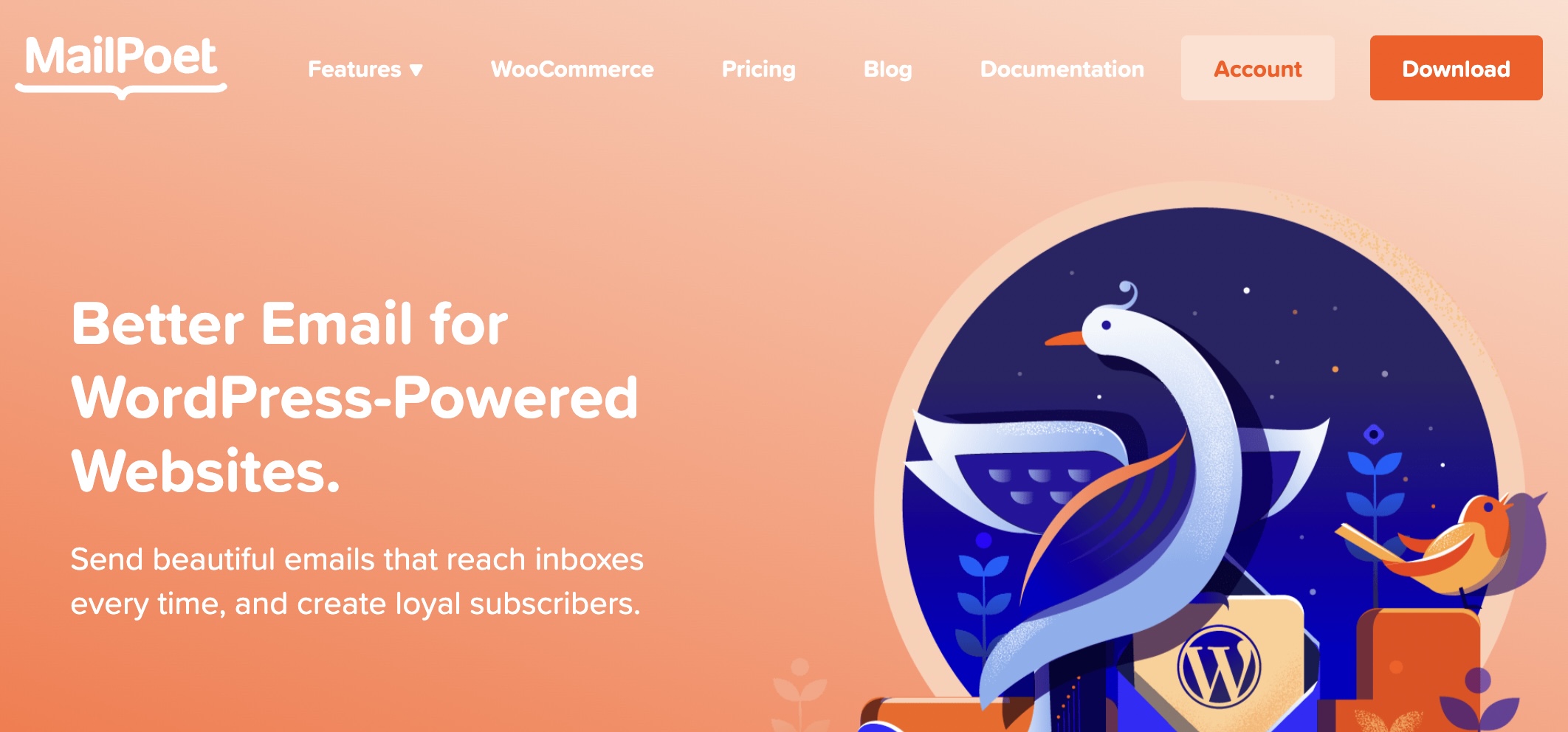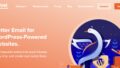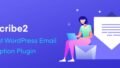以前からご紹介しているワードプレスのメルマガ送信・メール一括送信プラグインの「MailPoet」プラグインですが、今回は MailPoet のアカウント作成、そしてアクティベーションキーの登録をする方法についてご紹介します。
アクティベーションするには…?
「MailPoet」プラグインをアクティベーションするためには、まずは「MailPoet」のアカウントを作成します。
こちらのページから、新しいMailPoetアカウントを登録します。
メールアドレスとパスワードの設定だけで、簡単にアカウント登録できます。
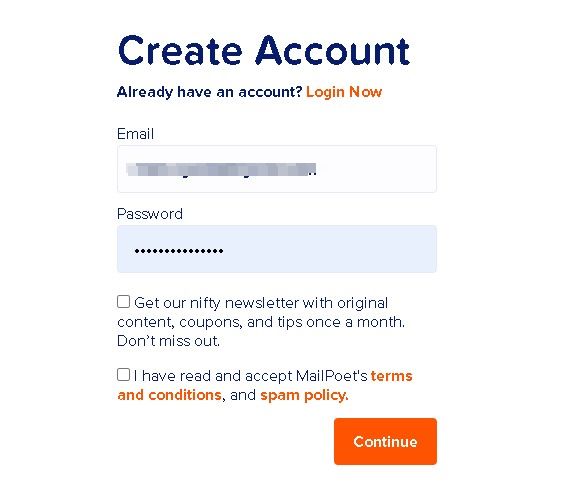
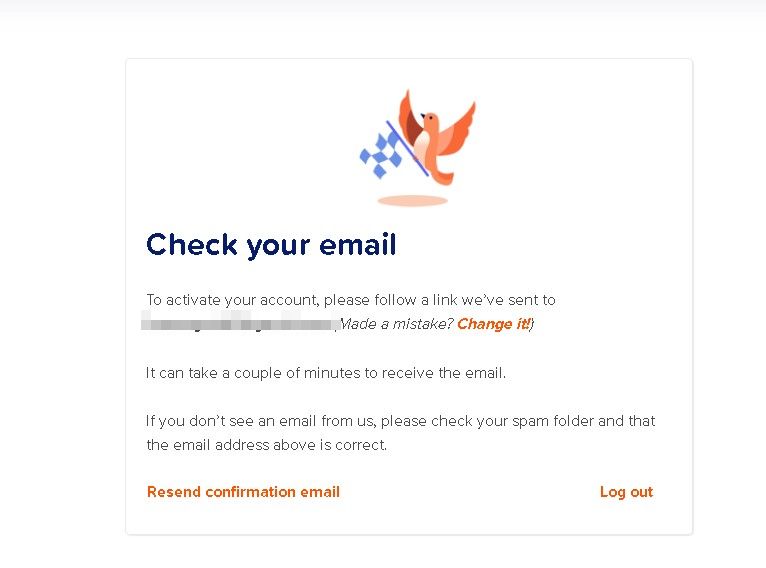
届いたメールの「Condirm your email address」をクリックするとアカウント登録が完了します。
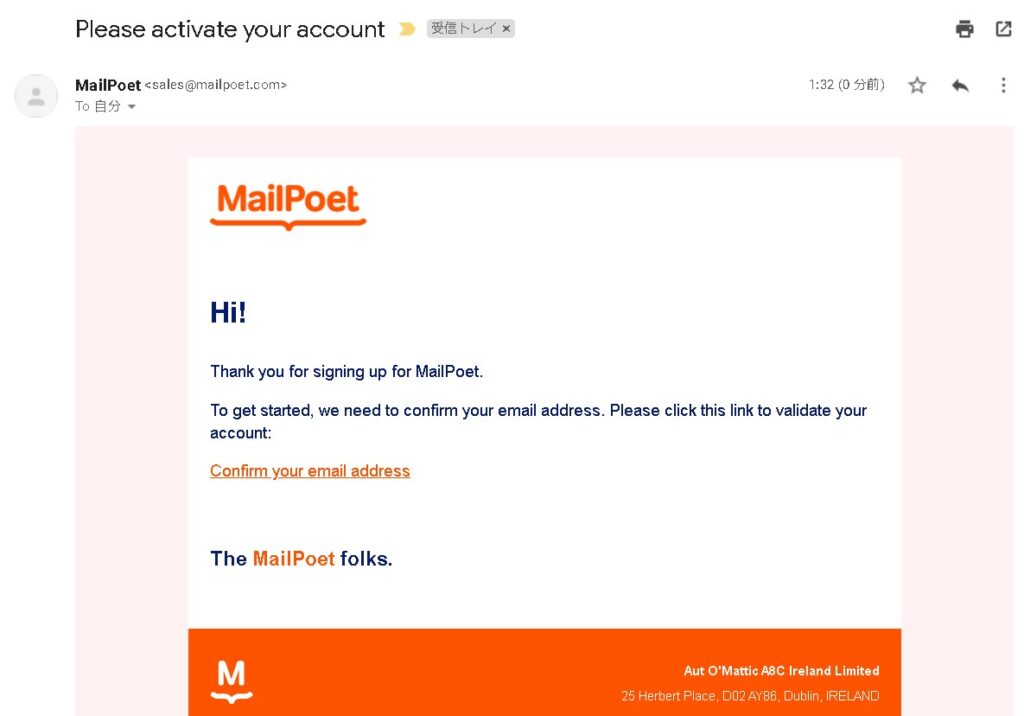
アカウント登録が完了しました!
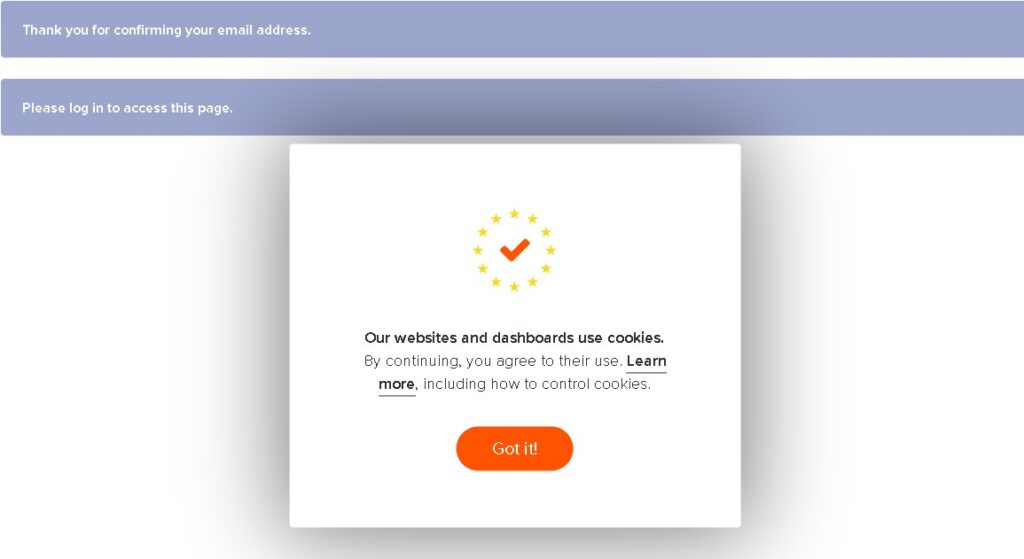
なぜアカウントを作るのか?
MailPoetのアカウントをアクティベーションしなくてもプラグインを使うことができるのですが、アカウントを連携させておくと、デフォルトのFROMアドレスが設定できる、などありますので、設定しておいた方がよいかもしれません。
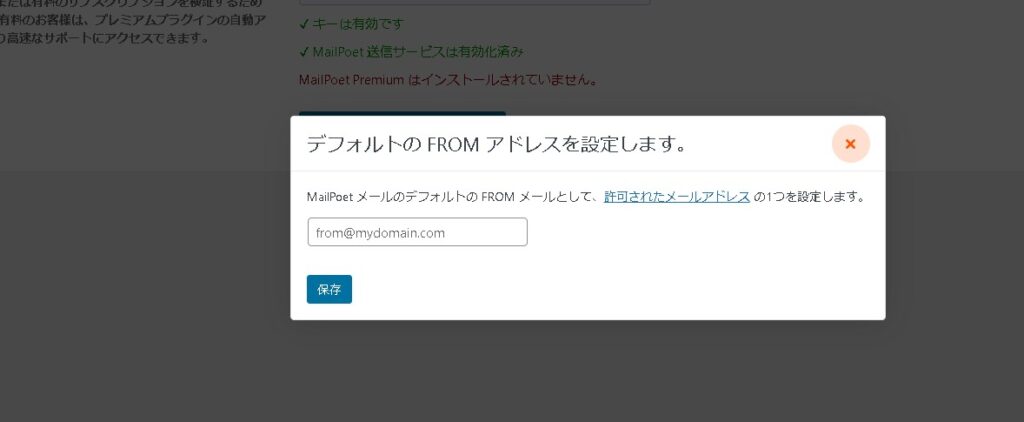
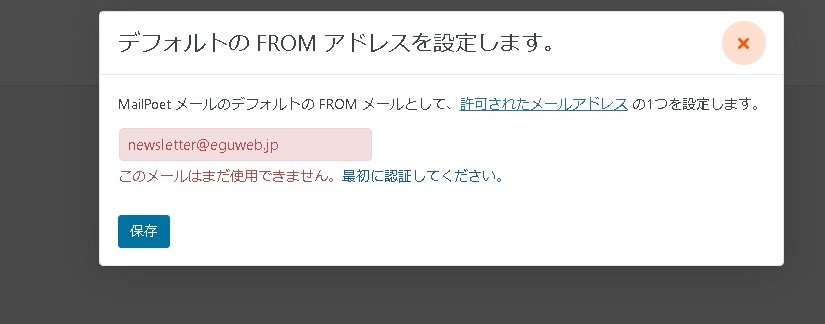
キーアクティベーションの設定方法
ワードプレスの管理画面、MailPoet>設定>「キーアクティベーション」からアクティベーションのキーを設定します。
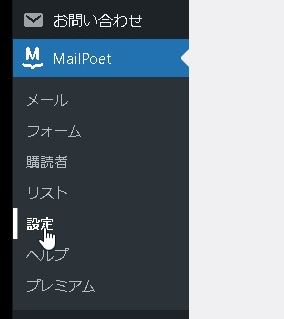
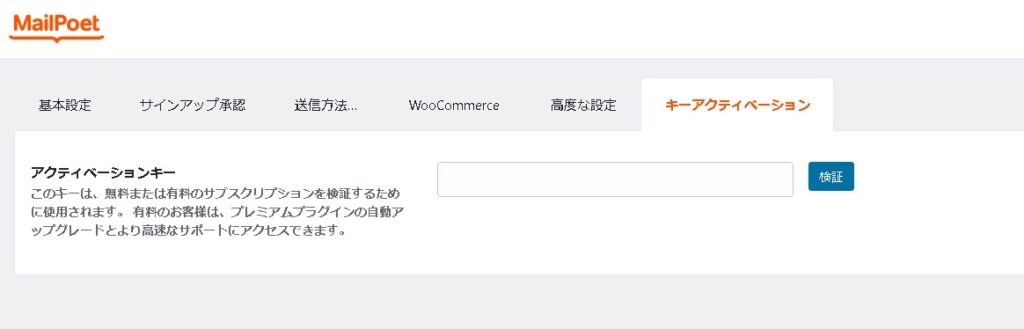
アクティベーションキーを取得する
アクティベーションキーを取得するには「MailPoet」にログインしてアクティベーションキーをコピーする必要があります(または登録時のメールから)。
サブスクリプション(キー)は、アカウントページのこちらのページからいつでも確認できます。
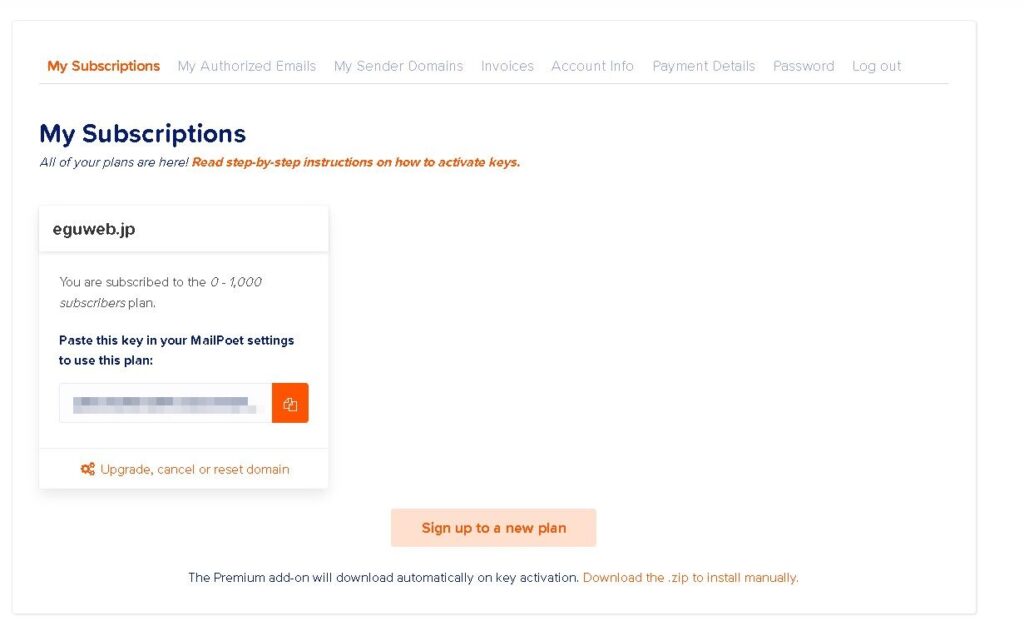
コピーしたキーアクティベーションを貼り付けます。
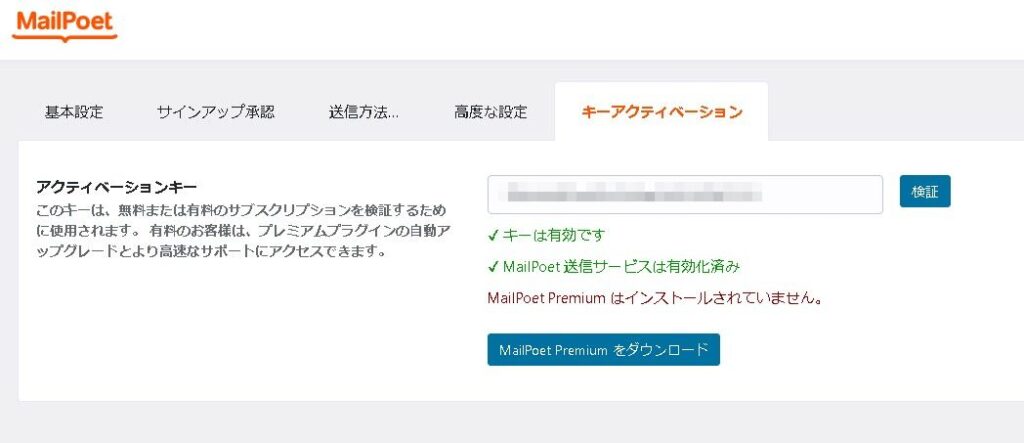
おめでとう!MailPoetがメールを送信しています。
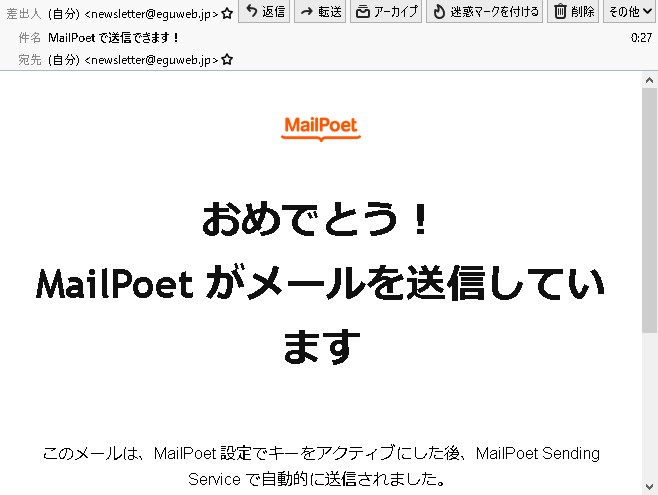
というメッセージのメールが、登録したメールアドレス宛に届きます。
まとめ
ということで、今回は「MailPoet」プラグインのアカウント登録とサブスクリプションキーの確認方法でした。
無料アカウントであればサブスクリプションキーを設定しなくてもプラグインの使用はできますが、ひとまず設定するだけでも「Authorized Sender Email Addresses(承認された送信者の電子メールアドレス)」が使えたり、将来的に有料プランに変更するときにもスムーズですので、ぜひ登録しておきましょう😃